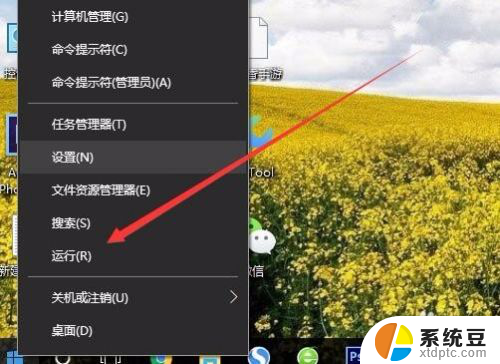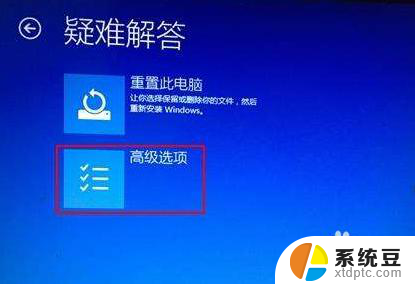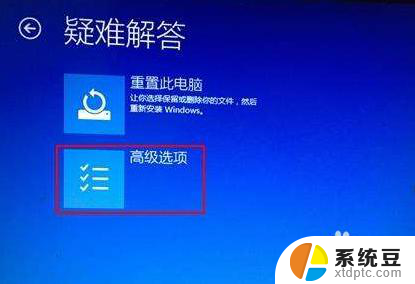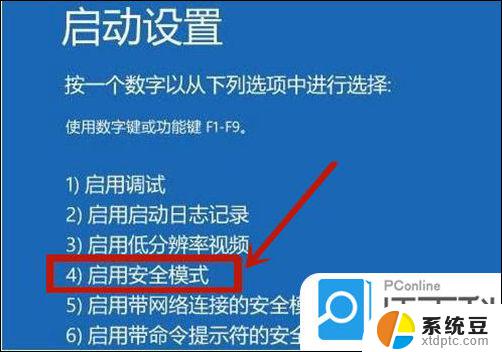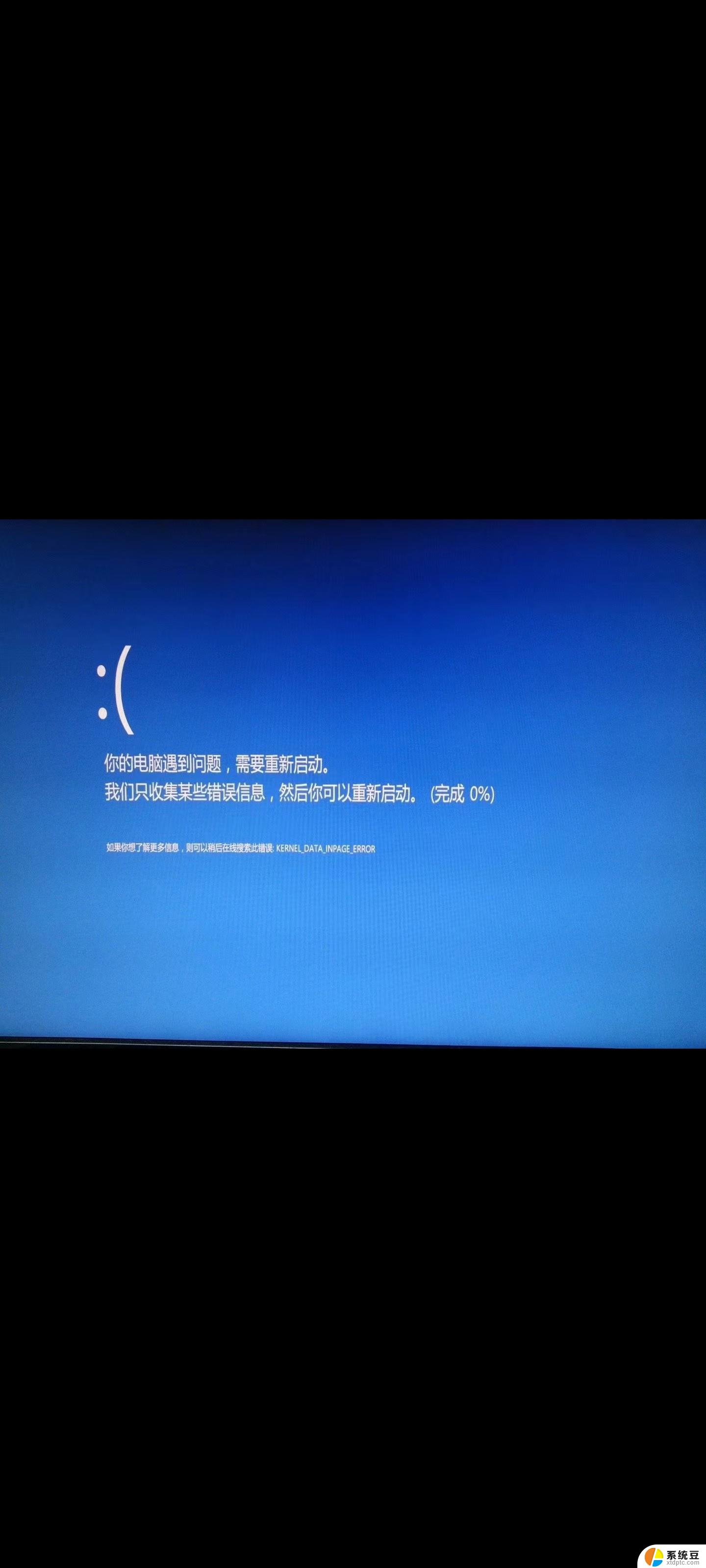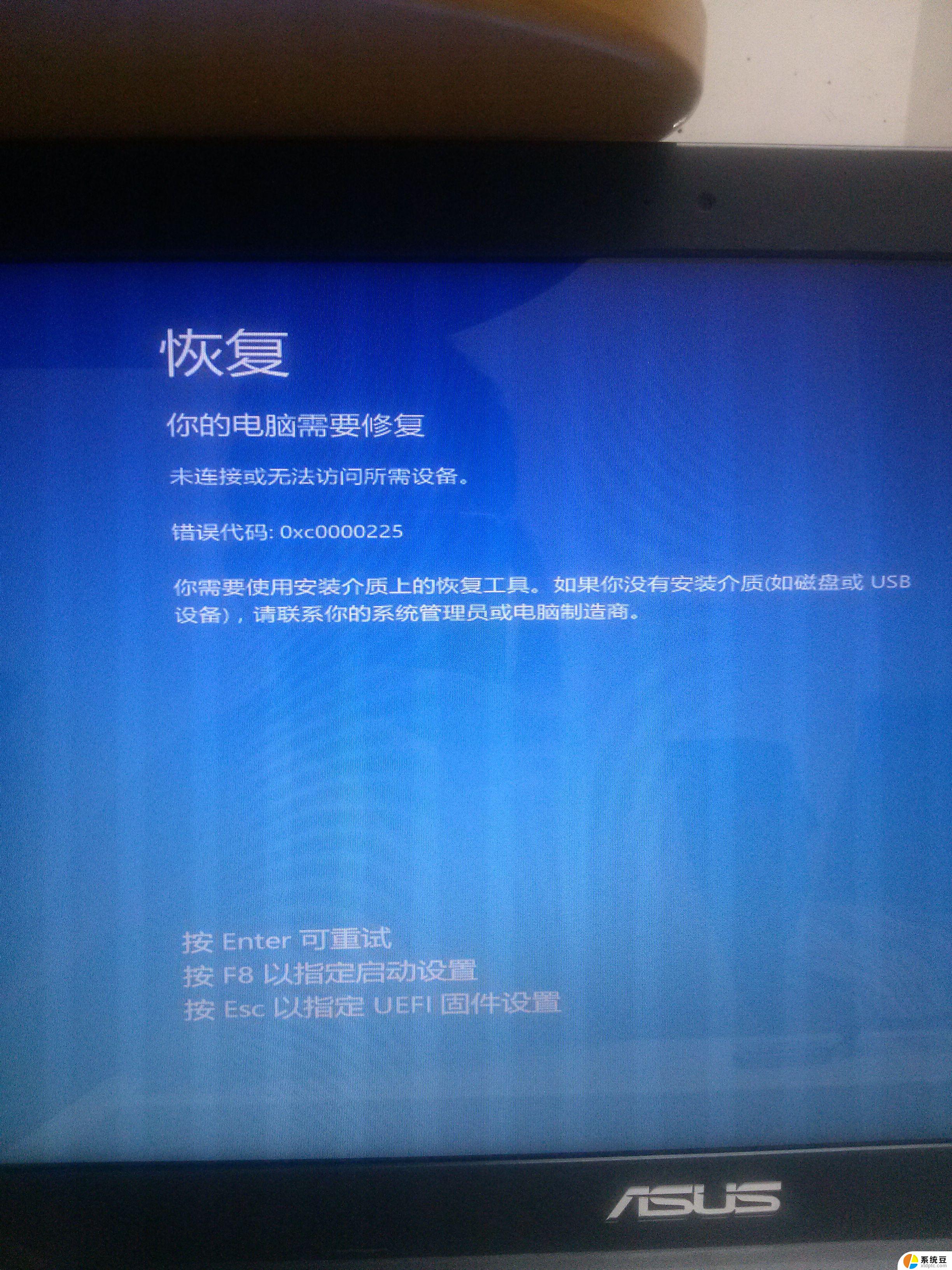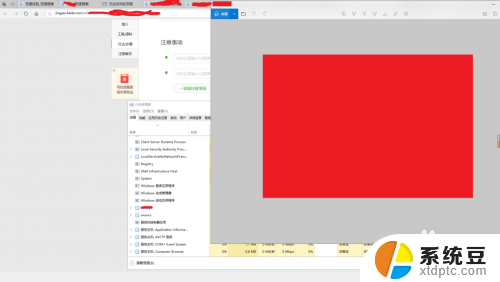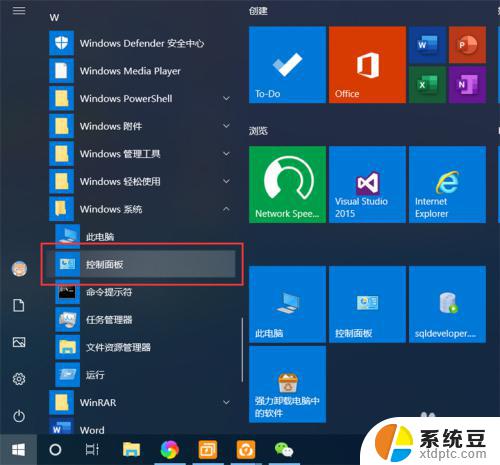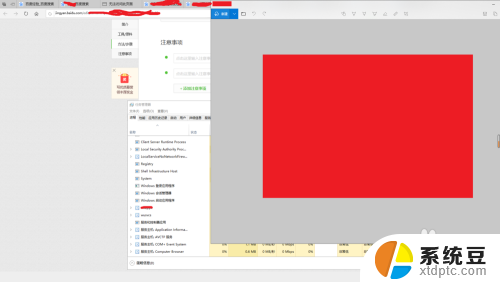win10一直闪屏进不去桌面 win10开机闪屏无法进入桌面怎么办教程
更新时间:2023-09-08 18:00:20作者:xtang
win10一直闪屏进不去桌面,随着科技的不断进步,Windows 10已成为许多人日常使用的操作系统,有时我们可能会遇到一些问题,例如开机后屏幕闪烁无法进入桌面的情况。这种问题可能会给我们的使用体验带来困扰。但不用担心,本文将为大家介绍一些解决方法,帮助大家解决Win10开机闪屏无法进入桌面的困扰。无论是硬件故障还是系统设置问题,我们都将一一解答。让我们一起来解决这个问题,恢复流畅的电脑使用体验吧!
步骤如下:
1.开机出现logo时长按开机键,即可进入安全模式。随后点击“疑难解答”。
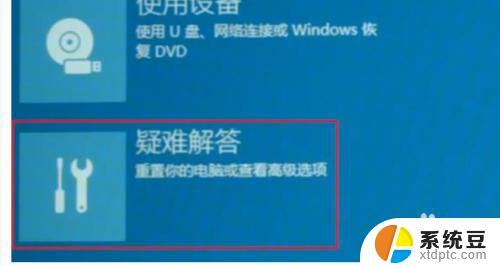
2.之后再点击“高级选项”。

3.如果需要还原系统就点击“系统还原”。
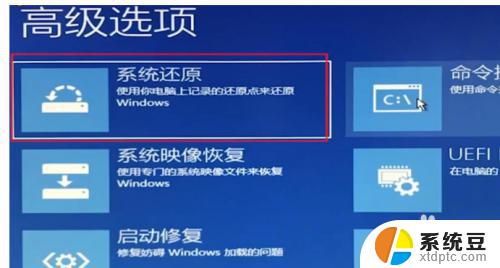
4.如果不需要还原则点击“启动设置”。
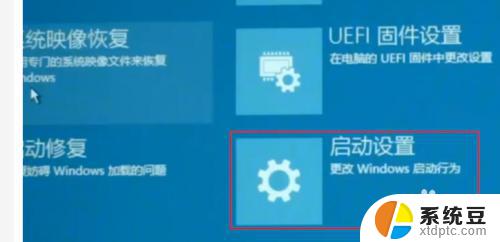
5.然后点击右下方的“重启”。
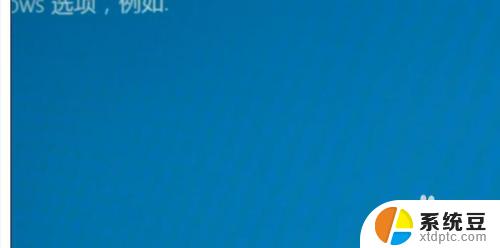
6.随后即可进入win10的安全模式,此时再对显卡驱动进行更新即可解决。

以上是关于win10一直闪屏进不去桌面的全部内容,如有不清楚的地方,可参考小编提供的步骤进行操作,希望对大家有所帮助。